《添上文件图片》信息技术说课材料
泰山版五年级信息技术上册教案第7课:我给图像添文

泰山版五年级信息技术上册教案第7课:我给图像添文一、教学目标1.能够通过文字编辑软件添加文字到图片上。
2.理解添加文字到图片上的应用场景。
3.能够掌握基础的文字编辑软件操作方法。
二、教学重点1.如何添加文字到图片上。
2.如何选取适合的文字字体、颜色、大小等。
三、教学难点1.如何选择合适的文字位置和图片位置,使其相互协调。
2.如何调整图片和文字的大小、位置和透明度等参数。
四、教学过程1.前置知识温习回顾上一节课学习的内容,向学生展示添加文字到图片上的案例,并询问他们的感受。
2.新知的引入在课件上向学生展示添加文字到图片上的案例,并让学生猜测这幅图片是怎么制作的。
3.讲解操作方法1.打开文字编辑软件,如Windows自带的画图软件或者Photoshop等。
2.打开需要添加文字的图片,选择文字工具。
3.选取想要的文字字体、颜色、大小等,输入需要添加的文字。
4.居中或选择合适的文字位置,调整文字的大小和透明度。
5.调整文字与图片的大小和位置以达到最佳效果。
4.课堂实践根据课件提供的图片,在软件上添加文字,让学生跟着教师的指导一步步操作,并互相检查和交流。
5.作品展示与评价让学生呈现自己的作品,并请其他学生就其作品进行点评和交流,指导学生进行改进和优化。
五、课后作业1.在课后自行寻找图片进行添加文字的操作,并将自己的作品提交到班级共享平台上。
2.总结本节课所学内容,写一篇至少300字的感悟或者教学笔记,并提交到班级共享平台上。
六、教学反思在课堂中,学生参与度较高,积极讨论,能够灵活运用文字编辑软件进行操作,取得了不错的效果。
但在实践操作中出现了些许问题,如选择合适的字体大小和位置等方面,需要进一步加强训练和指导。
在今后的教学中应注意将细节问题列入教学重点,并引导学生多思考和实践,提高学生的操作技巧和创作能力。
苏科版四年级信息技术05《插入图片》说课稿

苏科版四年级信息技术05《插入图片》说课稿一. 教材分析《插入图片》是苏科版四年级信息技术课程中的一课,主要让学生学会如何在文档中插入图片,调整图片的大小和位置,以及设置图片的格式。
通过本节课的学习,让学生能够运用信息技术手段,美化自己的文档,提高学生的信息素养和动手操作能力。
二. 学情分析四年级的学生已经具备了一定的信息技术基础,他们学会了使用文字处理软件进行文字输入和编辑,对电脑操作有一定的熟悉程度。
但是,他们在图片处理方面可能还比较陌生,需要通过本节课的学习,掌握图片插入和格式设置的基本方法。
三. 说教学目标1.知识与技能目标:学生能够熟练掌握在文档中插入图片的方法,学会调整图片的大小和位置,设置图片的格式。
2.过程与方法目标:通过实践操作,培养学生运用信息技术解决实际问题的能力。
3.情感态度与价值观目标:培养学生对信息技术的兴趣,提高学生运用信息技术美化文档的意识。
四. 说教学重难点1.教学重点:插入图片的方法,调整图片大小和位置,设置图片格式。
2.教学难点:图片格式的设置,图片与文字的结合。
五. 说教学方法与手段本节课采用任务驱动法,让学生在完成具体任务的过程中,学会插入图片、调整大小和位置、设置格式等操作。
同时,利用多媒体教学手段,展示操作步骤,引导学生直观地学习。
六. 说教学过程1.导入新课:通过展示一篇美丽的文档,引导学生发现其中的图片,激发学生学习兴趣。
2.讲解演示:教师讲解插入图片的方法,演示调整图片大小和位置、设置图片格式的步骤。
3.学生实践:学生按照教师的要求,进行插入图片、调整大小和位置、设置格式的操作。
4.课堂交流:学生展示自己的作品,交流操作心得,教师点评并指导。
5.巩固练习:学生自主完成一篇含有图片的文档,巩固所学知识。
6.课堂小结:教师总结本节课的学习内容,强调操作要点。
七. 说板书设计板书设计如下:1.打开图片2.调整大小和位置3.设置图片格式八. 说教学评价本节课的教学评价主要从学生的操作技能和作品质量两个方面进行。
小学信息技术在文章中插入图片说课稿

小学信息技术在文章中插入图片说课稿一、说课目标本说课旨在通过插入图片的方式,培养小学生信息技术应用能力。
通过学习如何插入图片,学生可以进一步熟悉信息技术的基本操作,并且提升他们的表达能力和创造力。
二、教学内容本次课程将教授学生如何使用文字处理软件(如Microsoft Word)在文章中插入图片。
三、教学重点1. 学生掌握图片插入的基本操作。
2. 学生理解图片在文章中的作用,并能够合理运用。
四、教学难点学生如何选择和调整图片尺寸,确保图片在文章中合适地展示。
五、教学准备1. 计算机教室或电脑实验室。
2. 每位学生配备一台电脑,并安装文字处理软件。
六、教学过程1. 导入(5分钟)通过简单提问,引导学生思考并回忆他们在平时阅读文章时是否遇到过插入图片的情况,以及图片在文章中的作用。
2. 呈现(10分钟)展示一篇包含图片的文章,并鼓励学生描述图片的内容、位置和作用。
引导学生讨论如何进行图片插入操作。
3. 讲解(20分钟)a) 首先,向学生介绍如何选择一个合适的图片。
可以从电脑中的文件夹中选择已有的图片,也可以使用搜索引擎找到符合需求的图片。
b) 接着,教授学生如何在文字处理软件中打开一个新的文档,并决定图片插入的位置。
教师可以展示如何在文档中使用段落、标题等元素来布局。
c) 然后,指导学生使用软件提供的“插入图片”功能。
学生可以在弹出的窗口中选择合适的图片,并调整大小以适应文章布局。
d) 最后,讲解如何对插入的图片进行位置调整、文字环绕、边框样式等设置。
4. 练习(30分钟)a) 让学生打开自己的文字处理软件,创建一个新的文档。
b) 要求学生选择一篇短文,并插入一幅图片。
c) 老师巡视课堂,指导学生完成插入图片的操作,并提醒他们注意图片的大小和位置。
d) 鼓励学生进行创造性实践,尝试使用边框、图形效果等功能来美化插入的图片。
5. 总结(10分钟)请几位学生展示自己插入的图片,并互相评价。
引导学生总结本节课的学习成果和心得体会。
《在word里插入图片》课前说课稿
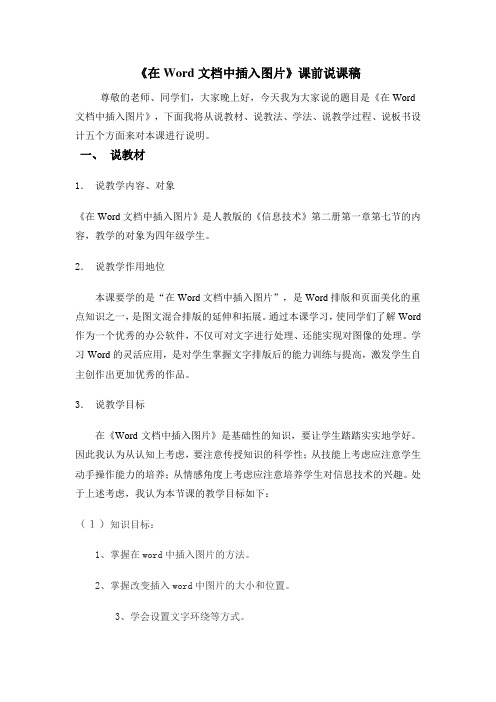
《在Word文档中插入图片》课前说课稿尊敬的老师、同学们,大家晚上好,今天我为大家说的题目是《在Word 文档中插入图片》,下面我将从说教材、说教法、学法、说教学过程、说板书设计五个方面来对本课进行说明。
一、说教材1.说教学内容、对象《在Word文档中插入图片》是人教版的《信息技术》第二册第一章第七节的内容,教学的对象为四年级学生。
2.说教学作用地位本课要学的是“在Word文档中插入图片”,是Word排版和页面美化的重点知识之一,是图文混合排版的延伸和拓展。
通过本课学习,使同学们了解Word 作为一个优秀的办公软件,不仅可对文字进行处理、还能实现对图像的处理。
学习Word的灵活应用,是对学生掌握文字排版后的能力训练与提高,激发学生自主创作出更加优秀的作品。
3.说教学目标在《Word文档中插入图片》是基础性的知识,要让学生踏踏实实地学好。
因此我认为从认知上考虑,要注意传授知识的科学性;从技能上考虑应注意学生动手操作能力的培养;从情感角度上考虑应注意培养学生对信息技术的兴趣。
处于上述考虑,我认为本节课的教学目标如下:(1)知识目标:1、掌握在word中插入图片的方法。
2、掌握改变插入word中图片的大小和位置。
3、学会设置文字环绕等方式。
(2)能力目标:1、培养学生的动手操作能力。
2、培养学生的自学能力。
3、培养学生的观察能力。
(3)情感态度1、激发学生学习计算机的兴趣2、培养学生的自信心。
3、培养学生审美观。
4. 说教学重、难点及关键重点:在word中插入文件图片的方法,调整图片大小,设置环绕方式。
难点:熟悉插入图片的方法,掌握对图片的调整和编辑的技巧。
关键: 使学生清晰掌握插入图片的方法和作用,使用恰当的图片修饰家乡旅游景点,使图片为突出文章主题服务。
通过团体协作让学生主动参与学习过程,从而正确掌握其使用方法。
二、说教法根据教学内容,本课采用的主要教学方法有“创设情境法”、“任务驱动法”、“自主探究法”、“分层教学法”。
初中信息技术《在word 文档中插入图片》说课稿

初中信息技术《在word 文档中插入图片》说课稿说课稿《用线条表现》一.问好尊敬的各位评委老师,大家好!我是一号考生,今天我说课的题目是《在word 文档中插入图片》。
下面开始我的说课。
二.总括语我将全面把握教材,宏观设计教学全过程,给予学生良好的授课与学习体验。
具体从教学目标、教法学法、教学过程、板书设计等几个方面展开。
三.教材分析要上好一堂课,必须要做好充足的课前准备,而教材是连接老师和学生之间的桥梁,所以教材分析就显得尤为重要。
本节课选自人教版初中七年级信息技术第二册第一章第七节的内容,通过本课学习,学生能够了解到word 作为一个优秀的办公软件,不仅可以对文字进行处理,还能实现对图像的处理。
本课是 word 排版知识的延伸和拓展,主要学习在word文档中插入图片,对后面知识的学习具有重要作用。
四.教学目标美国教育家杜威认为,教学目标在教育过程中具有十分重要的作用,是教育者从事教学活动的指南。
所以根据新课标和新课改的要求,我的三维教学目标制定如下:1.知识与技能目标:学生能掌握在 word 文档中插入图片的基本操作,并且能够对图片格式进行编辑。
这是本节课的重点内容。
2.过程与方法目标:通过自主学习和合作探究学习,学生能逐渐培养自主学习能力和合作探究能力,以及查找利用资源的能力。
3.情感态度与价值观目标:激发学生学习信息技术的兴趣,提高信息素养,并且可以将所学知识运用于生活。
这是本节课的难点内容。
五.学情分析一堂成功的课,不仅要对教材进行精准的分析和制定明确的教学目标,还应该对学生的情况进行充分了解。
本阶段学生为七年级学生,思维模式正由具体形象思维过渡到抽象逻辑思维,并且正处于心理断乳期和青春期两个重要时期,所以我将在教学过程中,充分培养学生的自主意识,发挥学生自学能力,为学生的发展创造机会。
六.教法学法叶圣陶曾经说过,教师之为教,不在于全盘授予,而在于相机诱导,所以我将采用讲授法、讨论法等教法来体现教师在教学过程中的主导地位,同时我将引导学生采用自主学习法和和合作探究法等学法来体现学生的主体地位。
黔教版信息技术四年级下册第11课《插入来自文件的图片和文章》说课稿
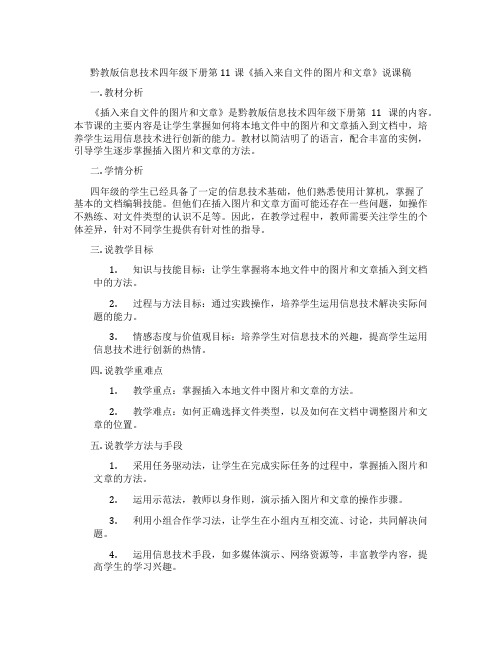
黔教版信息技术四年级下册第11课《插入来自文件的图片和文章》说课稿一. 教材分析《插入来自文件的图片和文章》是黔教版信息技术四年级下册第11课的内容。
本节课的主要内容是让学生掌握如何将本地文件中的图片和文章插入到文档中,培养学生运用信息技术进行创新的能力。
教材以简洁明了的语言,配合丰富的实例,引导学生逐步掌握插入图片和文章的方法。
二. 学情分析四年级的学生已经具备了一定的信息技术基础,他们熟悉使用计算机,掌握了基本的文档编辑技能。
但他们在插入图片和文章方面可能还存在一些问题,如操作不熟练、对文件类型的认识不足等。
因此,在教学过程中,教师需要关注学生的个体差异,针对不同学生提供有针对性的指导。
三. 说教学目标1.知识与技能目标:让学生掌握将本地文件中的图片和文章插入到文档中的方法。
2.过程与方法目标:通过实践操作,培养学生运用信息技术解决实际问题的能力。
3.情感态度与价值观目标:培养学生对信息技术的兴趣,提高学生运用信息技术进行创新的热情。
四. 说教学重难点1.教学重点:掌握插入本地文件中图片和文章的方法。
2.教学难点:如何正确选择文件类型,以及如何在文档中调整图片和文章的位置。
五. 说教学方法与手段1.采用任务驱动法,让学生在完成实际任务的过程中,掌握插入图片和文章的方法。
2.运用示范法,教师以身作则,演示插入图片和文章的操作步骤。
3.利用小组合作学习法,让学生在小组内互相交流、讨论,共同解决问题。
4.运用信息技术手段,如多媒体演示、网络资源等,丰富教学内容,提高学生的学习兴趣。
六. 说教学过程1.导入新课:教师通过一个实例,展示插入图片和文章的效果,激发学生的学习兴趣。
2.讲解演示:教师讲解插入图片和文章的操作步骤,并进行示范。
3.实践操作:学生根据教师的指导,进行实际操作,插入本地文件中的图片和文章。
4.交流讨论:学生小组内互相交流操作心得,讨论解决遇到的问题。
5.总结提升:教师引导学生总结插入图片和文章的方法,强调注意事项。
小学信息技术《插入图片》教案范文

小学信息技术《插入图片》教案范文第一章:教学目标1.1 知识与技能目标让学生了解图片在文档中的作用和重要性。
学会在文档中插入图片的方法。
学会调整图片的大小、位置和格式。
1.2 过程与方法目标培养学生运用信息技术解决实际问题的能力。
培养学生合作、探究的学习态度。
1.3 情感态度与价值观目标培养学生对信息技术的兴趣和爱好。
培养学生爱护计算机设备、网络安全意识。
第二章:教学内容2.1 教学主题:插入图片插入本地图片插入剪贴画插入联机图片2.2 教学重点与难点插入图片的方法。
调整图片的大小、位置和格式。
第三章:教学过程3.1 导入新课通过向学生展示一份美丽的文档,引发学生对插入图片的好奇心,激发学生的学习兴趣。
3.2 讲解与示范讲解插入图片的方法和步骤。
示范如何在文档中插入本地图片、剪贴画和联机图片。
3.3 学生实践学生分组进行实践,尝试在文档中插入图片,并调整图片的大小、位置和格式。
3.4 疑难解答针对学生在实践过程中遇到的问题进行解答和指导。
第四章:课堂小结与拓展4.1 课堂小结4.2 拓展与提高引导学生思考如何运用插入图片的方法美化自己的文档。
鼓励学生尝试使用其他信息技术工具进行创作。
第五章:课后作业5.1 作业布置要求学生运用所学知识,在自己的文档中插入一张图片,并调整大小、位置和格式。
5.2 作业评价对学生的作业进行评价,关注学生在实践过程中对插入图片方法的掌握程度。
教学反思:本节课通过讲解、示范和学生实践,使学生掌握了插入图片的方法和技巧。
在教学过程中,注重培养学生的操作能力和合作精神,使学生在实践中不断提高自己的信息技术水平。
通过课堂小结和课后作业,帮助学生巩固所学知识,为下一步学习打下坚实基础。
第六章:教学评价6.1 评价目标评价学生对插入图片方法的掌握程度。
评价学生对图片大小、位置和格式调整的熟练程度。
评价学生在实际操作中运用信息技术解决问题的能力。
6.2 评价方法学生互相评价:学生之间相互查看作业,相互提出意见和建议。
苏科版信息技术四年级上册《插入图片》说课稿

苏科版信息技术四年级上册《插入图片》说课稿一. 教材分析苏科版信息技术四年级上册《插入图片》这一课,主要让学生掌握在文档中插入图片的基本操作,以及如何调整图片的大小、位置和旋转等。
通过学习,让学生能够熟练运用图片来丰富自己的文档,提高学生的信息素养和审美能力。
二. 学情分析四年级的学生已经具备了一定的计算机操作基础,对文档编辑不再陌生。
但他们在处理图片方面,可能还存在一些困难,如对图片格式的了解不多,调整图片时的操作不熟练等。
因此,在教学过程中,要注重引导学生掌握图片的基本操作,提高他们对图片处理的能力。
三. 说教学目标1.知识与技能:让学生掌握在文档中插入图片、调整图片大小、位置和旋转等基本操作。
2.过程与方法:通过实践操作,培养学生独立完成图片处理任务的能力。
3.情感态度与价值观:培养学生对美的追求,提高他们运用信息技术表达自己的情感和观点的能力。
四. 说教学重难点1.教学重点:插入图片、调整图片大小、位置和旋转等基本操作。
2.教学难点:对图片格式的了解,以及调整图片时的精确操作。
五. 说教学方法与手段1.采用“任务驱动”教学法,让学生在完成具体任务的过程中,掌握图片处理的基本操作。
2.运用“直观演示”法,教师现场展示图片处理过程,让学生清晰地了解每个步骤。
3.利用“分组讨论”法,让学生在合作中交流,共同解决遇到的问题。
4.采用“个别辅导”法,针对学生的不同需求,给予个别指导。
六. 说教学过程1.导入新课:通过展示精美的文档图片,激发学生的学习兴趣,引出本课主题。
2.讲解演示:教师讲解并演示插入图片、调整大小、位置和旋转等基本操作。
3.实践操作:学生根据教师提供的任务,独立完成图片处理操作。
4.分组讨论:学生相互交流操作心得,解决遇到的问题。
5.总结提升:教师引导学生总结本课所学内容,强调重点操作。
6.课堂练习:学生自主完成一幅文档设计,运用所学知识。
7.课堂小结:教师总结课堂所学,强调图片处理在文档编辑中的重要性。
苏科版信息技术四年级上册第6课《插入图片》说课稿

苏科版信息技术四年级上册第6课《插入图片》说课稿一. 教材分析《插入图片》是苏科版信息技术四年级上册第6课的内容。
本节课的主要任务是让学生学会如何在文档中插入图片,并学会简单的图片编辑操作。
通过本节课的学习,学生能够掌握插入图片的基本方法,了解图片格式,以及如何调整图片的大小和位置。
教材内容由浅入深,循序渐进,符合学生的认知规律。
二. 学情分析四年级的学生已经具备了一定的计算机操作基础,对Word等办公软件有了初步的了解。
但是,他们对图片处理软件的使用还相对陌生,需要在本节课中进行引导和培养。
此外,学生对图片的审美能力和编辑能力也有待提高。
三. 说教学目标1.知识与技能目标:掌握在Word文档中插入图片的基本方法,了解图片格式,学会调整图片的大小和位置。
2.过程与方法目标:通过实践操作,培养学生的动手能力和实际操作能力。
3.情感态度与价值观目标:培养学生对美的感知和创造能力,提高学生对信息技术的学习兴趣。
四. 说教学重难点1.教学重点:插入图片的基本方法,调整图片大小和位置。
2.教学难点:图片格式的了解,图片编辑操作的熟练掌握。
五. 说教学方法与手段本节课采用任务驱动法、讲授法、实践操作法相结合的教学方法。
在教学过程中,教师通过讲解、示范、引导,让学生在实践操作中掌握知识,提高能力。
同时,利用多媒体教学手段,直观展示图片编辑过程,提高学生的学习兴趣。
六. 说教学过程1.导入新课:通过展示精美的图片,激发学生的学习兴趣,引出本节课的主题。
2.讲解与示范:讲解插入图片的基本方法,示范操作过程,让学生初步了解图片格式和编辑方法。
3.实践操作:学生分组进行实践操作,教师巡回指导,解决学生在操作过程中遇到的问题。
4.总结与拓展:总结本节课所学内容,引导学生学会自主学习,进一步掌握图片编辑技巧。
七. 说板书设计板书设计简洁明了,主要包括以下内容:1.插入图片的基本方法2.图片格式介绍3.调整图片大小和位置的方法八. 说教学评价本节课的教学评价主要从学生的操作技能、审美能力和学习兴趣三个方面进行。
插入图片说课稿

在Word中插入图片各位评委、老师们大家好:我是昭苏县阿克达拉镇上克孜莫依纳克教学点的一名信息技术教师,今天我给大家说课的教材是义务教学小学教科书四年级上册第2单元,第7课在Word中插入图片。
教学目标1.学会插入图片教学重点在word中插入来自文件的图片。
教学难点对图片的格式进行设置。
教学方法教师的演示法,学生的练习法。
学生分析四年级学生已经学过了在word中输入文字和艺术字。
我让学生说为了让文章里的内容变得更加丰富多彩,有时可以在文章中插入一些图片来进行美化设计的意义和重要性。
教学过程导入首先用多媒体让学生看两张文章。
一张是全部是字字组成的文章,另一张是插入图片的文章。
组织学生观察。
然后提问学生那篇文章好看的?为什么?你们也想学在文章中插入图片的方法吗?通过这些问题激发学生对这节课的兴趣。
首先我示范如何在文档中插入图片让学生仔细地观察我的操作。
那好,我给你们教插入图片的方法:第一步:找到并打开准备好的文件或文章。
第二步: 进行在文章中插入图片的方法与操作过程。
选定的图片就插到了文档里.这时候我们插入的图片大小不符合我们的文章。
怎么办?我们要学会调整图片的大小调整图片的大小:单击文档中的图片,图片四周会出现黑色的操作点.把指针移到在上角的操作点上,指针变成双向箭头时我们按自己的要求随便拉上下改变图片的大小调整文档的环绕方式:第一步:右击图片,单击快捷菜单中的“设置图片格式”命令.第二步:出现“设置图片格式”对话框时选择{板式}按钮第三步:出现“板式”对话框时,选择“文字环绕”选向卡单“确定”按钮.1.我讲完后组织学生练习插入图片的方法。
2.指导学生的练习过程,3.组织学会全部内容的学生让帮助其他学生巩固练习在word文档“我的家乡”中插入一幅图片,然后分别把图片的环绕方式改为“紧密型”,并调整大小和位置,观察文档的变化课后小结这节课主要是为了学生掌握如何在word中插入来自文件的图片,这是一节非常重要的课,应让学生弄清楚插入的步骤,及能对图片的格式进行修改。
全国粤教版信息技术七年级下册第二单元第十课《加入文本及图片》教学设计
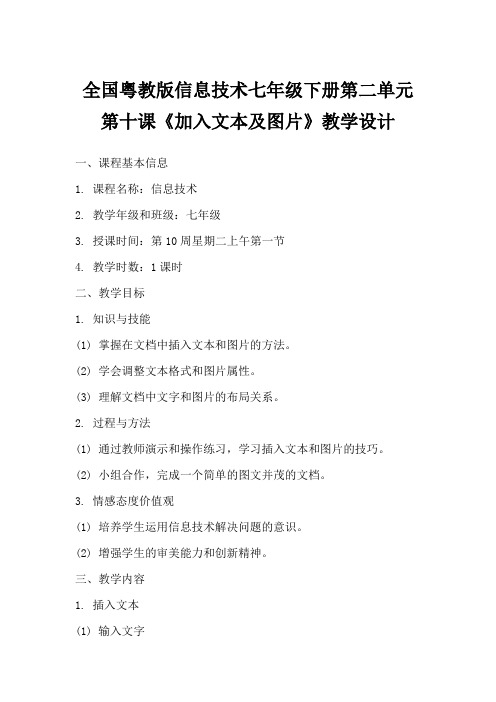
全国粤教版信息技术七年级下册第二单元第十课《加入文本及图片》教学设计一、课程基本信息1. 课程名称:信息技术2. 教学年级和班级:七年级3. 授课时间:第10周星期二上午第一节4. 教学时数:1课时二、教学目标1. 知识与技能(1) 掌握在文档中插入文本和图片的方法。
(2) 学会调整文本格式和图片属性。
(3) 理解文档中文字和图片的布局关系。
2. 过程与方法(1) 通过教师演示和操作练习,学习插入文本和图片的技巧。
(2) 小组合作,完成一个简单的图文并茂的文档。
3. 情感态度价值观(1) 培养学生运用信息技术解决问题的意识。
(2) 增强学生的审美能力和创新精神。
三、教学内容1. 插入文本(1) 输入文字(2) 调整字体、字号、颜色等格式2. 插入图片(1) 插入本地图片(2) 调整图片大小、位置、环绕方式等属性3. 文档布局(1) 文字环绕图片(2) 图片与文字的对齐方式四、教学过程1. 导入新课(1) 复习上节课内容(2) 展示一个图文并茂的文档,激发学生学习兴趣2. 教学新课(1) 讲解插入文本的方法和格式设置(2) 演示插入图片的步骤和属性调整(3) 讲解文档布局的技巧3. 练习操作(1) 学生自主练习插入文本和图片(2) 小组合作完成一个简单的图文并茂的文档4. 课堂小结(1) 回顾本节课所学内容(2) 强调插入文本和图片的注意事项5. 布置作业(1) 完成本节课的练习文档(2) 收集生活中的图片素材,为下节课制作一个图文并茂的文档五、教学评价1. 课堂表现:观察学生在课堂上的参与程度和操作熟练度。
2. 练习成果:检查学生完成的图文并茂文档的质量。
3. 课后作业:评价学生课后作业的完成情况。
二、核心素养目标1. 信息意识:培养学生主动获取、处理和应用信息的意识,通过本节课学习,学生能了解文本和图片在文档中的重要性,以及如何有效利用它们来传递信息。
2. 计算思维:通过本节课的学习,学生能够掌握在文档中插入文本和图片的方法,从而培养他们解决问题的逻辑思维能力。
《添上文件图片》信息技术说课材料.doc

《添上文件图片》信息技术说课材料一、教材分析《添上文件图片》是电子工业出版社出版的安徽省信息技术教材小学第二册第17课。
本课是在前一课学习了插入剪贴画之后,进一步学习插入更加丰富多采的文件图片,从而为板报锦上添花。
本课还用到前面学过的文本框的插入与编辑知识。
为了能让学生创作出丰富多样、更具个人特色的电子板报作品,插入恰当的文件图片能起到锦上添花甚至画龙点睛的重要作用,学生也会十分感兴趣。
为了更好地培养学生自主学习能力,在本课中还安排了对有无文本框下的不同图文排版方式作综合对比应用练习;增添了运用“衬于文字下方”版式时对图片的淡化处理,以提高学生的综合应用能力;另外还鼓励学生从网上搜索、下载图片,对图片版式设置的分类进行置疑等等。
这些都是对教材的深入挖掘和拓展。
因此,本课在《学做电脑编辑》这一单元的学习中所起的作用相当大,不仅是对前面几课学习内容的综合应用,还将本单元的学习推向了一个大高潮,学生的学习兴趣也由此冲向最高点,可以直接延续到紧随其后的同样精彩一课《制作艺术刊头》。
二、教学目标分析:1、认知目标:掌握文件图片的选择、插入与编辑方法以及图文混排方法。
2、能力目标:通过学生自主探究学习,培养他们观察与审美能力,以及对信息的加工处理能力和创新设计能力。
3、情感与价值观目标:通过本课内容的学习,激发学生对电脑学习与应用的浓厚兴趣;在同学之间的交流合作中,培养学生互相帮助、团结协作的良好品质。
三、教学时间、具体任务与问题设计:本课分两课时完成,具体学习任务如下:1、看懂课本示范“学着做”,了解插入文件图片的操作方法。
2、学会到教师指定的目录选择文件图片插入。
3、学会运用在没有文本框时的图文混排各种版式。
4、学会利用文本框进行较为便捷的图文混排。
5、鼓励学生从互联网上搜索、下载合适的图片插入板报。
第一课时完成前三项任务,第二课时完成后两项任务。
问题的设计就是围绕在电子板报中插入文件图片进行图文混排问题,分三步依次提出三个问题:一是不用文本框,直接将文件图片插入到中,并设置图片版式;二是将文件图片单独放入文本框再进行排版;三是从互联网上搜索、下载合适的图片,以上述两种方式插入板报。
说课稿信息技术《在WORD插入图片》

《在Word文档中插入图片》说课稿各位评委老师:大家好!今天我说课的题目是《在Word文档中插入图片》,它是人教版的《信息技术》第二册第一章第七节的内容,教学的对象为七年级学生。
本节课我将从以下八个方面加以说明:一、说教材(一)教材分析本教材贯彻“以学生为主体,教师为主导”的方针,把提高学生的积极性,培养学生的创新能力作为教育的根本目标。
本课所学的是“在Word文档中插入图片”,是Word排版和页面美化的重点知识之一,是图文混合排版的延伸和拓展。
通过本课学习,使同学们了解到Word作为一个优秀的办公软件,不仅可对文字进行处理、还能实现对图像的处理。
学习Word的灵活应用,是对学生掌握文字排版后的能力训练与提高,激发学生自主创作出更加优秀的作品.(二)教学目标分析教师应特别注重培养学生如何获取信息、处理信息和应用信息的能力.在新课程理念指导下,我根据本节课教学内容制定了知识与技能、过程与方法以及情感态度价值观三个方面的教学目标.1、知识与技能(1)学生通过在Word中插入图片操作练习,让学生熟悉插入图片的各种方法;(2)通过练习操作调整图片、编辑图片,使学生熟练掌握在Word中调整图片、编辑图片的技巧。
2、过程与方法(1)通过教师引导,学生动脑思考、交流与实践操作的学习过程,体验和感悟探究的一般过程;(2)学生通过自主、合作、探究学习的方式,提高获取信息、处理信息和应用信息的能力。
3、情感态度价值观通过设计新疆乌什县旅游业宣传单,学习在Word文档中插入图片,提高自己的操作能力,激发学生学习计算机的兴趣,鼓励和培养学生自主创新的情感。
(三)教学重、难点分析这节课的教学内容是在Word文档中插入图片,因此让学生掌握插入图片的方法是本节课的重点。
对图片的调整和编辑的操作中学生容易出错,掌握起来还有一定的难度,因此我把图片的调整与编辑作为本节课的难点。
重点:通过本节课学习,熟练在Word文档中插入图片的方法。
五年级下信息技术说课稿添加图片和声音_人教新版

小学信息技术增添图片和声音讲课稿一、说教材《增添图片和声音》是五年级下册第十课的内容,本课是在学生已基本掌握幻灯片的制作基础上,进一步学习如何美化自己的作品。
其内容包含:在幻灯片中插入文件中的图片、在幻灯片中增添声音。
利用PowerPoint能够制作出包含文字、图片、声音、动画等内容的多媒体作品,图文声像并茂是幻灯片演示文稿的主要特点,给幻灯片增添图片和声音是学习制作幻灯片中不行缺乏的知识技术。
所以,本课教课内容在学习PowerPoint软件中占有非常重要的地位。
二、学情剖析五年级的学生大多半求知欲念都仍是很强,就本课的学习内容而言,对他们来说是特别感兴趣的。
但鉴于本校的实质状况,学生一周只有一节信息技术课,家里有电脑的孩子不是好多,大多半孩子接触电脑的时间也不是好多,学生操作水平错落不齐,为了使孩子们在学习的过程中,都能享遇到成功带来的愉悦,我主要采纳让学生尽可能多练的原则,充足发挥学生的主观能动性,以学生自主研究学习为主。
抓住每一个孩子渺小的进步给予鼓舞,促进其获得更大的进步。
三、教课目的1、知识技术目标掌握在幻灯片中插入文件中的图片的方法;掌握在幻灯片中增添文件中的声音的方法;2、过程与方法目标经过学生试试操作,培育学生独立着手操作达成任务的能力;逐渐提升孩子们的审美能力,激发学生的学习兴趣;3、感情态度目标经过本课内容,激发学生对电脑学习与应用的浓重兴趣;在小组合作中,培育学生相互帮助、团结协作的优异质量;4、教课要点:在幻灯片中插入图片、声音;5、教课难点:在幻灯片中插入图片、声音的方法;四、教课策略第1 页1、教法运用本节课本着“将讲堂还给学生,让讲堂焕发生命的活力”的指导思想,努力创造学生自主学习的气氛,落实学生的主体地位,促进学生自主学习和研究。
因为前方已学过在word中插入图片的方法,PowerPoint与Word同属一个家族,特别利于学生比较发现它们相像的地方,鉴于本课内容的特点,我主要采纳“创建情境法”“比较发现法”、“任务驱动法”“自主学习法”、“合作研究法”等教课方法。
《插入图片》说课稿

《插入图片》说课稿民乐县三堡寄宿制小学罗靖轩一、教学内容分析《插入图片》是省编九年义务教育小学信息技术第二册第 6课的内容。
此课是在学生已掌握了WORD 文字的输入与修饰、段落调整等的基础上,指导学生掌握如何在 WORD 中插入图片,实现图文混排,操作性技能较强。
从教材的教学内容来看,看似比较简单,但如果在教学中只让学生单纯为掌握知识而学,势必使学生感到教学内容枯燥无味,造成一味达到教学目标的盲目性。
因此,在提倡课程整合的教育理念下,我根据学生生理和心理特点,从比较两篇文章、抓住学生乐于助人的特点,从激发学生兴趣入手,抓住学生熟悉的素材,利用课本资源,设计了《插入图片》这一课。
将信息技术课程的教学观念从单纯学习技术转为更加注重对学生跨学科知识的开放教育,让学生在实践中成长,超越学科上的技能,满足学生对新鲜知识的渴求,体验信息技术教学的魅力。
二、教学目标及重难点设计(一)知识目标1.使学生学会在文档中插入图片,并掌握设置图片与文字的环绕方式。
2.通过练习培养学生图文结合的搭配能力,提高Word 操作的技能和技巧。
(二)能力目标1.在实践操作中,学会与他人合作,会进行探索和研究性学习。
2.通过练习,培养学生的创新意识与创造能力。
(三)情感目标通过欣赏美、创造美的劳动,使学生获得审美的体验和享受成功的愉悦,激发学生的学习兴趣,奠定终身学习的基础。
培养学生环保意识。
(四)教学重点使学生学会在文档的确定位置插入图片,并设置文字的环绕方式。
(五)教学难点文字与图片环绕方式的设置。
三、教学对象分析本节课的教学对象为小学五年级的学生,他们已具备一定的计算机基本操作能力。
对于基础好的学生,他能够通过自学完成这部分内容的学习;但是一些基础差的学生,还要在老师的引导、讲解、示范操作等过程的帮助下才能够学习掌握这部分内容。
四、教学方法设计为了落实重难点,我选择了“任务驱动”为主的教学方法,通过“自主探究”、“合作学习”等方式完成本课学习任务。
《在word中插入文件图片》教案

《在word中插入文件图片》教案教学内容:小学信息技术课本第三册第四课《在word中插入图片》的第二课时——在word中插入文件图片。
教学目标:知识目标:让学生掌握在word中插入文件图片、调整图片大小、设置环绕方式等操作。
能力目标:在老师的引导和帮助下,通过学生自主探究实践,提高学生自主探究、解决问题的能力。
情感目标:1、通过自主探究解决问题,增强学生的自信心。
2、让学生感受图文并茂带来的感染力,能表达自己的看法。
教学重点:在word中插入文件图片的方法,调整图片大小,设置环绕方式。
教学难点:使用恰当的图片修饰温州,使图片为突出文章主题服务。
教学方法:情景创设、任务驱动、自主探究教学平台:多媒体网络机房教学过程:一、比较导入同学们,上节课我们学习了在word中插入剪贴画,请看,我在文档中插入了一张剪贴画,同时又插入了一张图片。
你认为哪一张更合适呢?学生会说出,下边那张大钊馆图片更合适。
追问为什么?内容讲的是大钊馆,图片也是大钊馆的。
教师指出:插入的图片与文章内容相符合,使文章更形象生动。
虽然剪贴库里资源多,但有时候不能够满足我们的要求,需像这篇文档要我们自己获取外部的文件图片。
今天我们就来学习如何插入外部的文件图片到文档中。
板书:在word中插入文件图片。
二、新知探究1、插入图片请大家打开桌面上的素材文件夹,打开里面的大钊馆文件夹,打开里面名为“大钊纪念馆”的文档。
切换到广播形式,师:插入文件图片和插入剪贴画步骤相似,但有不同。
我们一起来回忆插入剪贴画的方法:确定插入点——单击插入命令——图片——剪贴画。
好,到这。
同学们往下看,有一个新的命令——来自文件。
以下的步骤就与插入剪贴画不同了。
注意看老师操作:单击来自文件——出现插入图片的对话框——选择范围为桌面——选择素材——大钊馆文件夹——选择你需要的图片看明白了吗?好,请听要求:打开“大钊纪念馆”文档,插入一张与内容相符合的图片。
(切换)学生做,教师巡回指导。
- 1、下载文档前请自行甄别文档内容的完整性,平台不提供额外的编辑、内容补充、找答案等附加服务。
- 2、"仅部分预览"的文档,不可在线预览部分如存在完整性等问题,可反馈申请退款(可完整预览的文档不适用该条件!)。
- 3、如文档侵犯您的权益,请联系客服反馈,我们会尽快为您处理(人工客服工作时间:9:00-18:30)。
《添上文件图片》信息技术说课材料
一、教材分析
《添上文件图片》是电子工业出版社出版的安徽省信息技术教材小学第二册第17课。
本课是在前一课学习了插入剪贴画之后,进一步学习插入更加丰富多采的文件图片,从而为板报锦上添花。
本课还用到前面学过的文本框的插入与编辑知识。
为了能让学生创作出丰富多样、更具个人特色的电子板报作品,插入恰当的文件图片能起到锦上添花甚至画龙点睛的重要作用,学生也会十分感兴趣。
为了更好地培养学生自主学习能力,在本课中还安排了对有无文本框下的不同图文排版方式作综合对比应用练习;增添了运用“衬于文字下方”版式时
对图片的淡化处理,以提高学生的综合应用能力;另外还鼓励学生从网上搜索、下载图片,对图片版式设置的分类进行置疑等等。
这些都是对教材的深入挖掘和拓展。
因此,本课在《学做电脑编辑》这一单元的学习中所起的作用相当大,不仅是对前面几课学习内容的综合应用,还将本单元的学习推向了一个大高潮,学生的学习兴趣也由此冲向最高点,可以直接延续到紧随其后的同样精彩一课《制作艺术刊头》。
二、教学目标分析:
1、认知目标:掌握文件图片的选择、插入与编辑方法以及图文混排方法。
2、能力目标:通过学生自主探究学习,培养他们观察与审美能力,以及对信息的加工处理能力和创新设计能力。
3、情感与价值观目标:通过本课内容的学习,激发学生对电脑学习与应用的浓厚兴趣;在同学之间的交流合作中,培养学生互相帮助、团结协作的良好品质。
三、教学时间、具体任务与问题设计:
本课分两课时完成,具体学习任务如下:
1、看懂课本示范“学着做”,了解插入文件图片的操作方法。
2、学会到教师指定的目录选择文件图片插入。
3、学会运用在没有文本框时的图文混排各种版式。
4、学会利用文本框进行较为便捷的图文混排。
5、鼓励学生从互联网上搜索、下载合适的图片插入板报。
第一课时完成前三项任务,第二课时完成后两项任务。
问题的设计就是围绕在电子板报中插入文件图片进行图文混排问题,分三步依次提出三个问题:一是不用文本框,直接将文件图片插入到中,并设置图片版式;二是将文件图片单独放入文本框再进行排版;三是从互联网上搜索、下
载合适的图片,以上述两种方式插入板报。
根据这三个问题让学生进行探究学习与综合练习,从而完成本课学习任务。
四、教学要点:
1、教学重点:本课的重点是在板报中插入文件图片并用各种方式进行图文混排。
2、教学难点:本课的难点是插入图片排版时的版式设计。
五、教法:
采用目前信息技术教学倡导的“任务驱动”教学法,以指导学生完成一个个具体的学习任务而开展课堂教学,以尝试发现、综合对比、总结归纳、网络教室直观演示等形式贯穿整个教学过程。
六、学法:
为引导学生自主探究学习,培养学生良好的学习方法与学习习惯,通过上述教法,让学生看一看、想一想、练一练,以练为主,以亲自实践、积极动脑动手来学习新知。
七、教学资源准备:
硬件准备:计算机网络教室。
软件准备:windows操作系统、wordxxxx、“智博”多媒体网络教室。
素材准备:三份优秀学生电子板报设计范例、各类文件图片素材库。
八、教学过程设计
(一)通过复习导入,创设情景,激发学生学习兴趣。
按照心理学常识,学生对学习内容产生兴趣,就能自觉地排除内外主客观因素的干扰,集中注意力积极主动地投入学习,把学习当成愉快的事。
因此,上课一开始就设计这样的导语:“同学们,上节课你们学会了在板报中插入有趣的剪贴画,把板报点缀得漂亮多了,大家学得很开心,板报作品也设计得不错。
不过,剪贴画大多不符合同学们的板报主题要求,这节课,老师教大家在板报中插入更加漂亮也更为合适的文件图片,让我们的板报锦上添花,更加精彩!你们想学吗?”这样的导入,加上通过网络教室展示的优秀作品欣赏,学生
兴趣之浓可想而知。
(二)通过学生自主探究学习,尝试发现新知;教师引导学生深入感知。
首先让学生看课本“学着做”“小知识”,初步了解文件图片的插入方法及操作步骤。
然后告知学生我们的电脑中文件图片素材库存放的位置,给学生15分钟时间,让学生自由选择文件图片插入到没有文本框的文本中,并试一试按照上一课剪贴画的“版式”设计方法,选择“四周型”“紧密型”和衬于文字下方方式进行图文混排设计。
老师加强巡视,了解学生学习情况,进行个别指导,引导学生互相帮助,协作学习。
对于学生探究中共同遇到的困难,老师就借助网络教室演示系统带领学生一步步探索,并给探究成功的学生以展示自我的机会——当当“小老师”,演示并介绍自己的做法。
在学生探究发现的基础上,老师再引导学生深入感知。
深入感知的主要内容是本课的难点问题:图片的版式设计中采用“衬于文字
下方”方式时一般需要对图片或文字进行编辑处理,一是通过图片设置工具将图片作淡化处理以突出文字,可以将图片设置为水印或增加亮度或降低对比度;二是根据图片主色调设置文字颜色为对比色以让文字清晰显示,而图片也十分醒目。
这两种处理方式的选择取决于是突出文字还是突出图片,其中还要考虑篇幅大小问题,自然是突出为大。
这一难点学生容易忽视或不知如何处理,教师必须通过教学演示系统加强指导。
以上是第一课时要完成的主要任务,第二课时就轻松一些了。
主要有两个任务:一是基本任务,让学生探究利用文本框进行较为便捷的排版方式。
学生在探究中会发现,如果还像上节课那样将放入文本框的图文混排,就只能实现“嵌入型”环绕方式,其它版式都失效了。
因此,需要引导学生深入感知的是,为了便于排版,效果又好,可以将图文分别单独放入文本框中,只要篇幅大小
设置恰当,便可以像拼图、搭积木一样随意进行图文混合排版了,只要不相互重叠。
最后老师提醒学生适当设计文本框填充色与边框效果即可。
二是附加的可选择性任务,即鼓励学生上网搜索图片,选择适合板报主题的图片下载插入(大多数学生已经学会了利用网络搜索引擎和关键字进行网络搜索),然后按照前面学过的方法进行编辑排版。
对于来不及进行此项操作的,可以安排在以后进行。
(三)通过综合练习,加深对新知的理解与熟练应用。
只要图片版式设计上的难点解决了,学生就没有什么为难之处了,其它设计练习完全可以轻松完成。
如课后的基本练习“想一想”“自己做”都十分容易完成。
在“想一想”中引导学生对第一题“五种环绕方式”这一说法进行置疑:“浮于文字上方”和“衬于文字下方”这两种版式属于环绕方式吗?鼓励学生展开讨论,最后老师总结,说明课本上
的说法未必完全准确,完全可以商讨,课本前言中编者就有此意。
“想一想”中的第二题是让学生插入BmP格式的文件图片,正好学生有现成的“画图”和“金山画王”作品可供选择。
在学生进行综合设计练习之前,先让学生欣赏一下示范作品,然后让他们根据各自早已确定的板报主题大胆地去创新设计,不要求学生一律按照课本中的板报主题和样式去设计(这是本单元学习一开始就这样设计的),如此能更好地调动学生的学习主观能动性,充分发挥其学习主体作用。
(四)通过学生作品展示与点评及全课总结,提高学生学习积极性与教学效果。
将设计较好的学生作品通过网络教室演示系统展示给大家看,然后师生共同点评,“这幅作品设计得好吗?”“哪里比较好?”“哪儿不理想?”“你出出主意,怎样修改一下就好了?”通过这类问题调动学生积极参与,从中提高学生的鉴
赏与审美能力,培养学生相互帮助、取长补短的良好品质,同时对板报设计的一般规律作总结指导。
《添上文件图片》信息技术说课材料这一教。
